Ситуация
При желании звук может воспроизводиться не через акустические системы телевизора, а через внешнюю аудиосистему или систему домашнего кинотеатра.
Ответ
Телевизор Philips оснащен одним или несколькими из перечисленных ниже разъемов, в зависимости от его серии. • HDMI с технологией ARC. • Оптический или коаксиальный цифровой выход. • Разъем для наушников. Информацию о поддержке телевизором различных портов можно найти в буклете телевизора на веб-сайте Philips в разделе поддержки . Ниже приведены различные виды подключений для качественного воспроизведения звука и использования различных функций.
Вариант 1 — подключение через HDMI:
Если внешняя аудиосистема оснащена кабелем HDMI ARC, этот тип подключения является предпочтительным. Преимущество кабеля HDMI-ARC заключается в том, что для подключения телевизора к аудиосистеме требуется всего один кабель.
Если после подключения через кабель и выполнения перезапуска обеих систем внешняя аудиосистема не воспроизводит звук, проверьте систему EasyLink на телевизоре. ● Нажмите кнопку HOME и выберите:
Как подключить PS4 к колонкам. Как вывести звук на колонки с HDMI. HDMI Audio Extractor.
Установка > [Настройки телевизора] (TV Settings) > [Общие настройки] (General Settings) > [EasyLink] > [EasyLink] > Вкл..
или
Установка > [Настройки телевизора] (TV settings) > Звук > Дополнительные > [HDMI ARC] > Вкл.
Проверьте параметры акустической системы, как указано ниже:
Установка > [Настройки телевизора] (TV Settings) > Звук > Дополнительные > [Акустические системы телевизора] (TV speakers).
Выберите [Автозапуск EasyLink] (Autostart Easy Link) или [EasyLink]. При выборе настройки [Автозапуск EasyLink] (EasyLink autostart) телевизор будет подключаться к внешней аудиосистеме каждый раз, когда система будет включена. Если внешняя аудиосистема не поддерживает технологию ARC, необходимо подключить кабель HDMI-ARC к входному порту на внешней аудиосистеме. Для получения подробной информации см. инструкцию по эксплуатации внешней аудиосистемы. Примите во внимание: если внешняя аудиосистема поддерживает передачу видео на телевизор, потребуется второй кабель HDMI для подключения к выходному порту на внешней аудиосистеме.
Вариант 2. Подключение через оптический кабель.
Подключите оптический кабель к оптическому выходу на телевизоре и оптическому входу на аудиосистеме. Убедитесь, что кабель не перекручен. Убедитесь, что в качестве АУДИОИСТОЧНИКА на аудиосистеме выбран оптический сигнал (Optical).
Дополнительная настройка телевизора не требуется: оптический порт всегда отправляет аудиосигнал при подключении. Однако акустические системы телевизора не будут отключены автоматически. Их можно выключить следующим образом: Установка > [Настройки телевизора] (TV Settings) > Звук > Дополнительно> [АС телевизора] (TV speakers) > Выкл..
Вариант 3. Подключение через коаксиальный кабель.
Вместо разъема для оптического кабеля некоторые телевизоры оснащены разъемами для цифровых коаксиальных кабелей. Выполните описанные выше действия, выбрав в качестве источника цифровой/коаксиальный сигнал (Digital/COAX).
КАК СДЕЛАТЬ/ВЕРНУТЬ ЗВУК HDMI ШНУР
Вариант 4. Подключение через разъем для наушников.
Если невозможно выполнить цифровое подключение, системы могут быть подключены с помощью кабеля с мини-разъемом 3,5 мм через разъем для наушников на телевизоре. Это позволит передавать аналоговый стереосигнал и выполнять преобразование для подключения к другим аналоговым разъемам в зависимости от ситуации. См. рисунок выше (адаптер RCA L/R / TRS).
Звук можно регулировать через меню телевизора. Перейдите к следующим настройкам: Главное меню > Конфигурация > [Настройки телевизора] (TV settings) > Звук > [Громкость наушников] (Headphone Volume). Примечание: гнездо для наушников передает аналоговый звуковой сигнал. Этот тип сигнала передается медленнее, чем цифровые сигналы, что может привести к проблеме синхронизации видео и звука.
Как включить или выключить динамики телевизора?
Динамики телевизора не отключаются автоматически для большинства моделей ТВ. Переключите между встроенными динамиками телевизора и внешними или проверьте параметры колонок следующим образом: Нажмите кнопку «Setup» на пульте дистанционного управления и выберите: [Настройки телевизора]> [Звук]> [Дополнительно]> [Динамики телевизора]
Информация на данной странице относится к моделям: 55POS9002/12 , 24PHT4032/60 , 65PUS7502/12 , 55PUT6162/60 , 49PUT6162/60 , 32PHT4132/60 , 43PUT6162/60 , 43PFT4132/60 , 32PFT4132/60 , 65PUS6412/12 , 65PUT6262/12 , 43PUS6262/12 , 55PUS6262/12 , 50PUS6262/12 , 49PUS6412/12 , 55PUS6412/12 , 55PUT6162/12 , 32PHS5302/12 , 43PFS5302/12 , 32PHT5301/60 , 49PFT5301/60 , 43PFT5301/60 , 42PFT4001/60 , 32PHT5301/12 , 49PFT5301/12 , 22PFT4031/12 , 43PFT4131/12 , 32PHT4131/12 , 32PFT4131/12 , 24PHT4031/60 , 24PHT4031/12 , 22PFT4031/60 , 75PUS7101/60 , 32PFS6402/12 , 65PUS7601/60 , 43PUT6101/60 , 55PUT6101/60 , 49PUT6101/60 , 32PFT4101/60 , 40PFT5501/60 , 32PHT4101/60 , 32PHT4201/60 , 48PFT4101/60 , 65PUS6521/60 , 43PUS6401/60 , 55PUS6401/60 , 49PUS6501/60 , 49PFT5501/60 , 24PFT5211/60 , 43PFT4001/60 , 32PHT4001/60 , 32PFS6401/60 , 32PFT5501/60 , 40PFT4101/60 , 49PUS7101/12 , 55PUS6501/12 . Нажмите здесь, чтобы увидеть больше номеров продуктов Нажмите здесь, чтобы показать меньше номеров продуктов
Ответы на часто задаваемые вопросы
- (VIDEO) Как подключить пульт дистанционного управления с телевизором Philips
- (VIDEO) Что такое выгорание изображения и как его предотвратить на OLED-телевизорах
- (VIDEO) Как произвести сопряжение пульта с телевизором Philips
- (VIDEO) Как подключить телевизор Philips к Wi-Fi
- Как пользоваться магазином Google Play на телевизоре Android TV?
- (VIDEO) Как транслировать контент из приложений на телевизор Philips с помощью Google Cast
- Как выяснить номер модели телевизора?
- Что делать, если телевизор перезагружается?
- Как подключить мышь и клавиатуру к телевизору1?
- Как подключить домашний кинотеатр к телевизору?
- Как подключить Nintendo Wii?
- Что делать при появлении сообщения [Сервер Philips не найден] (Philips Server not found)?
- Что делать, если возникают проблемы с одним или несколькими каналами? [Сигнал DVB-T]
- Что делать, если возникают проблемы с одним или несколькими каналами? [Сигнал DVB-C]
- Как выполнять потоковую передачу на телевизор Android с помощью Google Cast?
- Что делать, если возникают проблемы с одним или несколькими каналами? [Сигнал DVB-S]
- Как установить (переустановить) каналы? [DVB-T-C]
- Как подключить к телевизору акустическую систему?
- Как записать программу на жесткий диск?
- Как изменить или сбросить PIN-код на телевизоре?
- Что делать, если светодиодный индикатор на передней панели периодически мигает?
- Что делать, если телевизор не включается?
- Что делать, если не удается установить беспроводное подключение?
- Что делать, если телевизор не реагирует на инфракрасный пульт дистанционного управления?
- Что делать если не удается обновить программное обеспечение?
- Как подключить телевизор к интернет по WiFi
- Как обновить ПО телевизора Philips через Интернет?
- Переустановка каналов на телевизоре Philips [DVB-C/T]
- Как изменить порядок телеканалов? (TPM17.1)
- На экране телевизора видны горизонтальные или вертикальные полосы
- Как изменить формат изображения?
Источник: www.philips.ru
Включаем звук на телевизоре через HDMI

Последние версии HDMI-кабеля поддерживают технологию ARC, с помощью которой возможна передача как видео, так и аудиосигналов на другое устройство. Но многие пользователи устройств с HDMI-портами сталкиваются с проблемой, когда звук идёт только от отдающего сигнал устройства, например, ноутбука, а от принимающего (телевизора) звука нет.
Вводная информация
Перед тем, как попытаться воспроизвести одновременно видео и аудио на телевизоре от ноутбука/компьютера нужно помнить, что HDMI не всегда поддерживал ARC-технологию. Если у вас на одном из устройств находятся устаревшие разъёмы, то для вывода видео и звука одновременно придётся покупать специальную гарнитуру. Чтобы узнать версию, нужно просмотреть документацию на оба устройства. Первая поддержка ARC-технологии появилась только в версии 1.2, 2005 год выпуска.
Если с версиями всё в порядке, то подключить звук не составит труда.
Инструкция по подключению звука
Звук может не идти в случае неисправности кабеля или неправильных настроек операционной системы. В первом случае придётся проверить кабель на наличие повреждений, а во втором провести простые манипуляции с компьютером.
Инструкция по настройке ОС выглядит так:
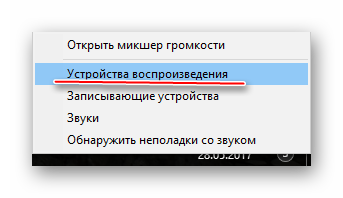
-
В «Панели уведомлений» (там показывается время, дата и основные индикаторы – звук, заряд и т.д.) нажмите правой кнопкой мыши по значку звука. В выпавшем меню выберите «Устройства воспроизведения».

Если иконка телевизора появилась, но она подсвечена серым цветом или при попытке сделать это устройство для вывода звука по умолчанию ничего не происходит, то просто перезагрузите ноутбук/компьютер, не отключая HDMI-кабель от разъёмов. После перезагрузки всё должно нормализоваться.
Также попробуйте обновить драйвера звуковой карты по следующей инструкции:

-
Перейдите в «Панель управления» и в пункте «Просмотр» выберите «Крупные значки» или «Мелкие значки». Найдите в списке «Диспетчер устройств».
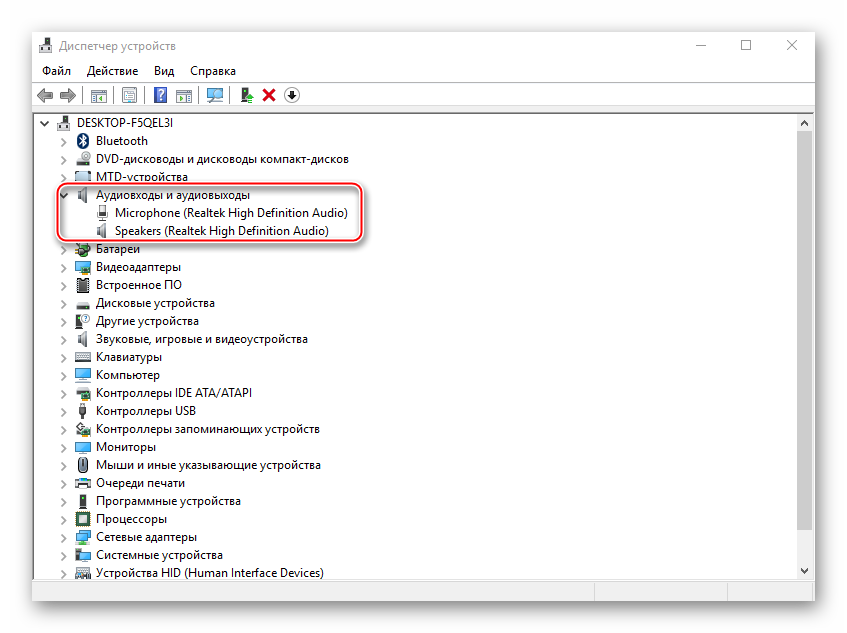
Подключить звук на телевизоре, который будет передаваться от другого устройства через HDMI-кабель несложно, так как это можно сделать в пару кликов. Если приведённая выше инструкция не помогает, то рекомендуется сделать проверку компьютера на вирусы, проверить версию HDMI-портов на ноутбуке и телевизоре.
Источник: lumpics.ru
Как подключить звук на проекторе через hdmi
Имеется компьютер с видеокартой Nvidia GeForce GTX 560 Ti с выходом HDMI на телевизор, с операционной системой Windows 8 64-бит с. Версия драйвера Nvidia самая свежая.
Звук в стандартном переключается выключением и включением выхода на колонки:
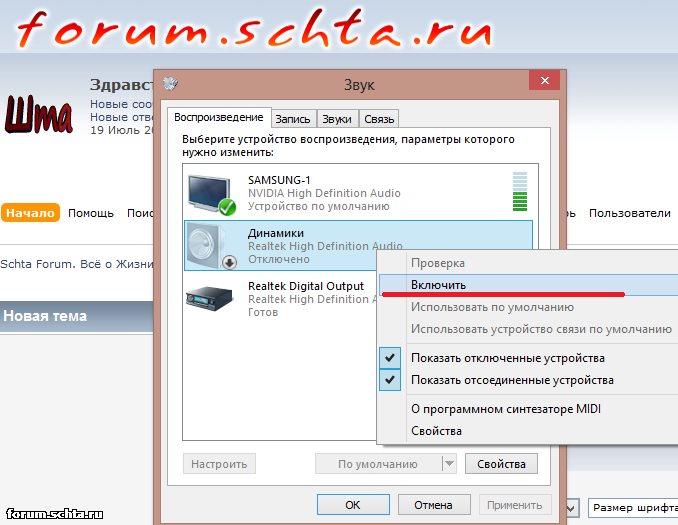
В стандартных настройках нет возможности включения одновременного выхода звука на телевизор и на колонки.
Есть ли возможность сделать одновременный вывод звука на телевизор и колонки с помощью сторонних программ?
Немножко почитав иностранные форумы, я нашел таки способ решить проблему одновременного вывода звука на колонки и на телевизор через HDMI.
1. Выставляем обычные колонки по умолчанию
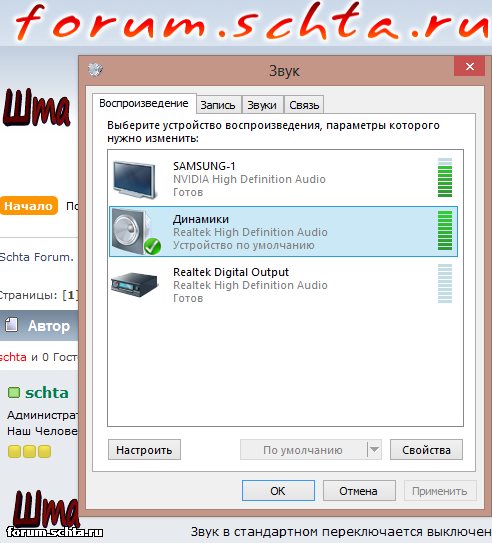
2. Далее на вкладке «Запись» включаем «стерео микшер«, тыркаем его правой кнопкой мышки, открываем свойства стерео микшера. В выскочившем окне свойств стерео микшера выбираем вкладку «Прослушать», ставим галочку «Прослушивать с данного устройства», где и выбираем телевизор.
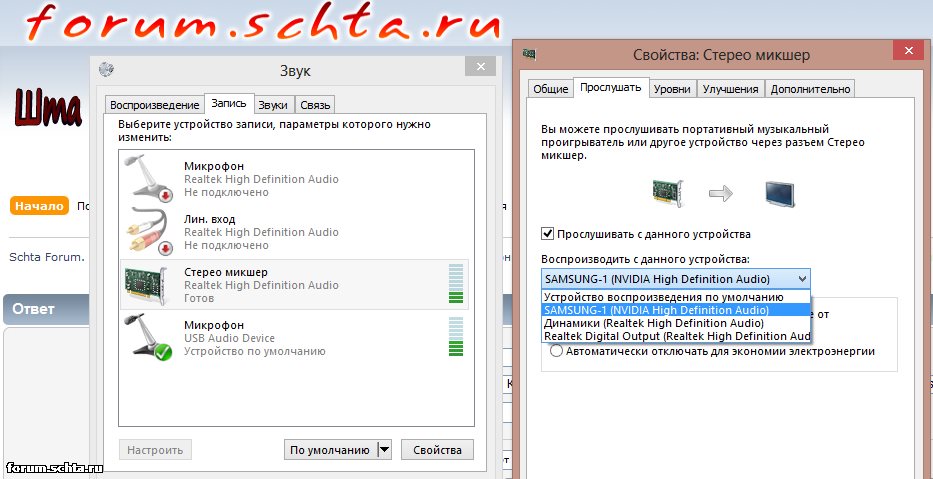
Таким хитрым образом можно одновременно прослушивать звук с обычных динамиков через разъем джек 3,5 и телевизора через HDMI!
Правда появляется задержка звука и появляется эффект эхо. Зато при просмотре фильмов на телевизоре можно выключить колонки не ползая в дебри настроек источника вывода звука по умолчанию.
Источник: www.el-komp.ru